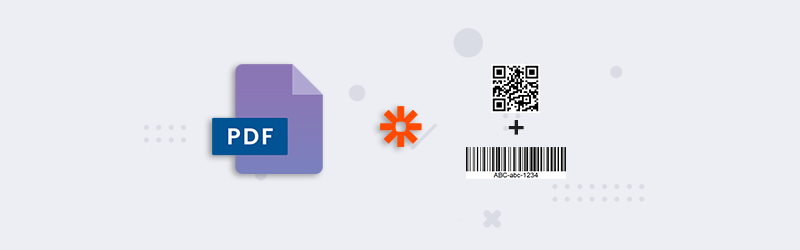
使用Zapier和PDF4me向PDF添加多个条形码
条码在数字世界中越来越受欢迎。由于它们可以嵌入机器可读的数据,它们在自动化很多过程中很方便。我们看到一些行业正在使用条形码或二维码,以加快数据传输的过程。我们经常看到含有多个条形码或二维码的文章。当你想在大量的文件上应用多个条形码时,这项工作需要自动化。
PDF4me’s Integration for Zapier{target=\_blank}{rel="noopener nofollow"}让你自动将多个条形码添加到PDF文档中。使用Add Barcode to PDF动作和Zapier中的其他存储Apps一起,自动将条形码添加到该存储的文档中。让我们看看一个例子,看看我们如何在Zap中配置上述逻辑。
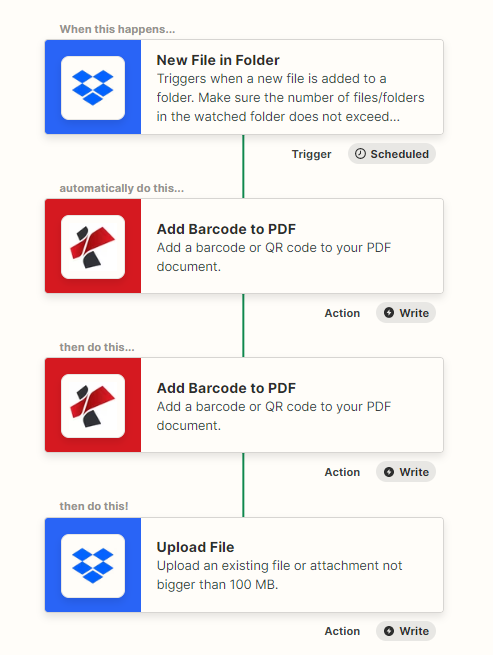
如何向PDF添加多个条码?
创建一个Zap来自动化这个过程需要两个连接 - 存储应用程序和PDF4me集成。你可以从Zapier中选择任何首选的存储应用来存储输入文件。对于这个例子,我们将使用Dropbox存储。
添加一个触发器
添加和配置Dropbox触发器,以观察文件并在源文件到达配置的文件夹时立即启动Zap。
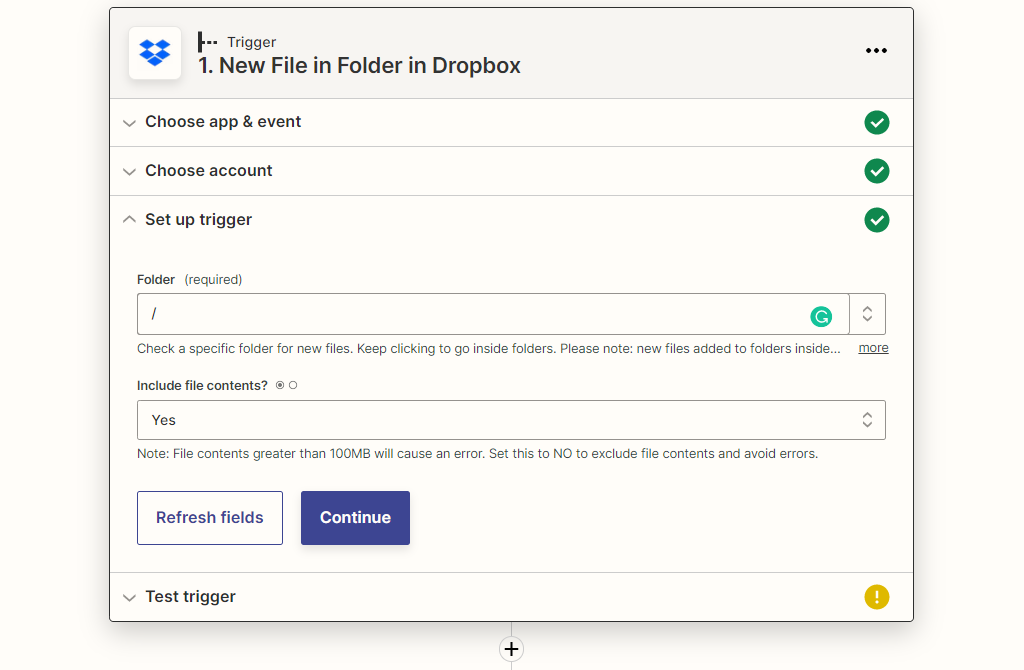
添加PDF4me添加条码动作
添加和配置添加条码的PDF4me动作。选择你想添加的条码或QR码的类型,并配置相同的位置和大小。阅读Add Barcode documentation以了解如何配置该动作的参数。
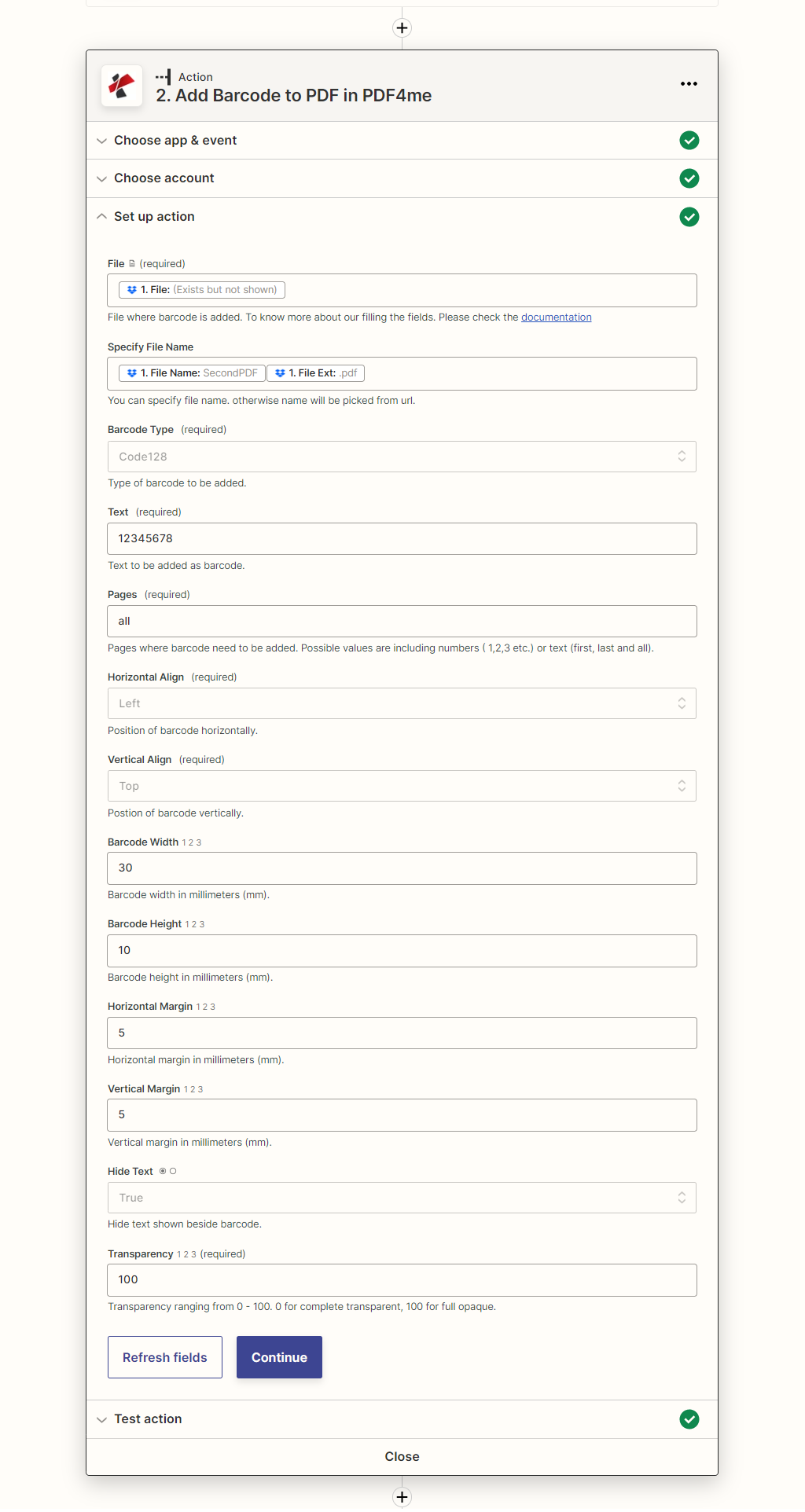
如果您需要在一个文档或文档页面上放置多个条形码,可以一个接一个地添加多个条形码动作。
添加上传文件动作
添加Dropbox上传文件动作,将处理后的文件保存到云存储中。映射出需要保存输出文件的文件夹。
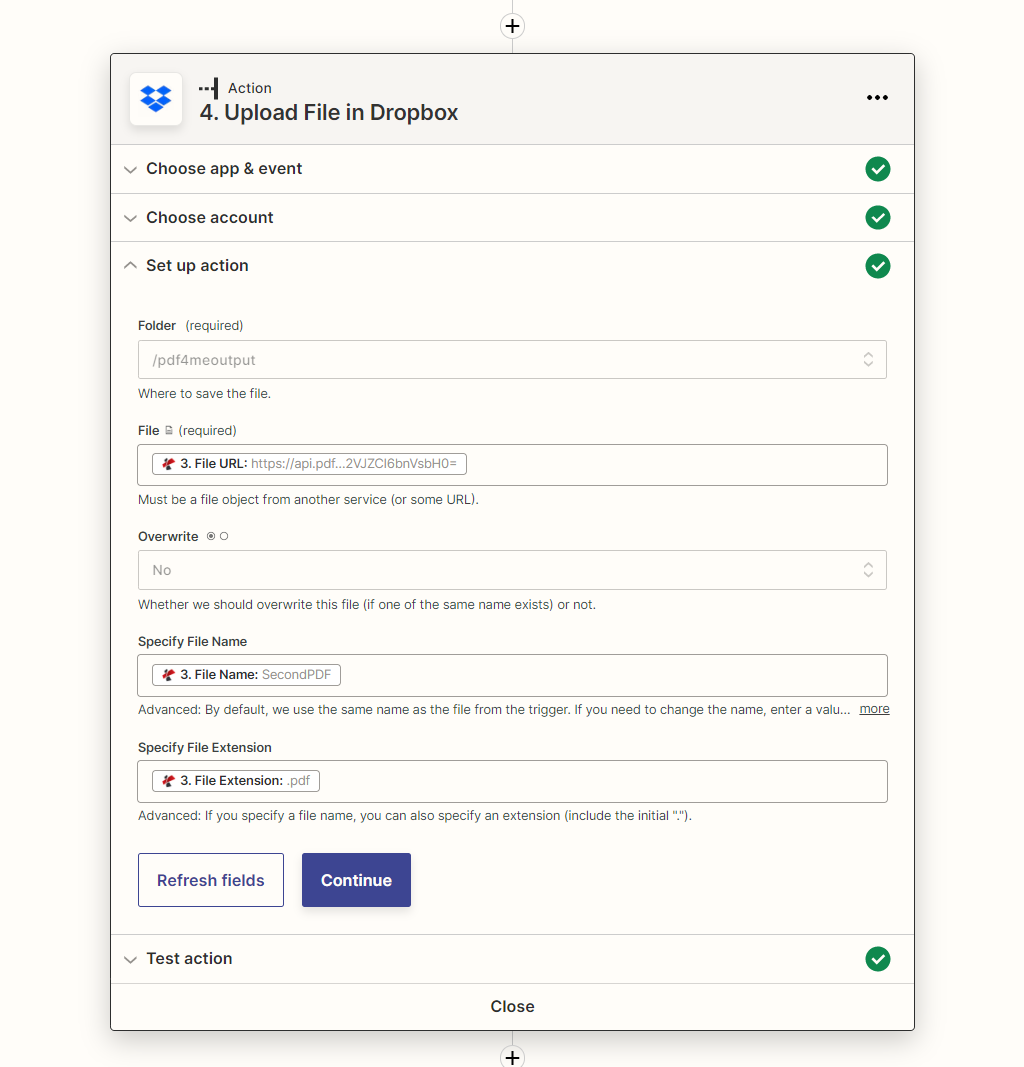
通过PDF4me Developer Subscription,您可以在Zapier中创建Zaps,可以以较低的成本自动添加条形码。该订阅确保您的自动化永远不会因为API调用数量的短缺而停止。



